Hinweis
Für den Zugriff auf diese Seite ist eine Autorisierung erforderlich. Sie können versuchen, sich anzumelden oder das Verzeichnis zu wechseln.
Für den Zugriff auf diese Seite ist eine Autorisierung erforderlich. Sie können versuchen, das Verzeichnis zu wechseln.
Anmerkung
Das neue und verbesserte Power Platform Admin Center befindet sich jetzt in der öffentlichen Vorschauversion! Wir haben das neue Admin Center so gestaltet, dass es benutzerfreundlicher ist und eine aufgabenorientierte Navigation bietet, mit der Sie bestimmte Ergebnisse schneller erzielen können. Wir werden neue und aktualisierte Dokumentationen veröffentlichen, sobald das neue Power Platform Admin Center in die allgemeine Verfügbarkeit übergeht.
Doppelte Datensätze können in die Daten gelangen, wenn Sie oder andere Benutzer Daten manuell eingeben oder in einem Massenvorgang importieren. Microsoft Dataverse unterstützt Sie beim Erkennen potenzieller Duplikate mithilfe von Duplikaterkennung für aktive Datensätze wie Firmen und Kontakte.
Nachdem doppelte Datensätze erkannt wurden, können Sie die Duplikate zusammenführen und den gewünschten Datensatz beibehalten. Wenn Sie einen Datensatz zusammenführen, werden alle zugehörigen oder untergeordneten Datensätze ebenfalls zusammengeführt. Ihr Administrator kann auch Duplikaterkennungsregeln einrichten, sodass Duplikate beim Eingeben, Aktualisieren oder Importieren von Datensätzen erkannt werden.
Notiz
Die neue Funktion zum Erkennen und Zusammenführen von Duplikaten wird unterstützt, wenn Duplikate bei der manuellen Dateneingabe in die App und nicht beim Import erkannt werden. Die Duplikaterkennung funktioniert im Offline- oder Offline-Modus nicht.
Duplikate beim Erstellen oder Aktualisieren von Datensätzen beheben
Wenn Duplikate erkannt werden, während Sie Datensätze erstellen oder aktualisieren, können Sie das Dialogfeld für Duplikaterkennung ignorieren und den Datensatz zu speichern oder die doppelten Datensätze zusammenführen, um Ihre Daten sauber zu halten.
Notiz
Die Option „Zusammenführen“ ist nur für Konto-, Lead- und Kontaktentitäten verfügbar. Die Option Zusammenführen wird nur aktiviert, wenn ein doppelter Datensatz derselben Tabelle ausgewählt wird. Das Zusammenführen doppelter Datensätze aus verschiedenen Tabellen wird nicht unterstützt.
Beim Speichern eines neuen Datensatzes oder von aktualisierten Datensätzen wird das Dialogfeld Doppelte Datensätze gefunden angezeigt, wenn Duplikate basierend auf der den Duplikaterkennungsregeln gefunden werden, die für Ihre Organisation eingerichtet wurden. Weitere Informationen: Duplikaterkennungsregeln einrichten, um Ihre Daten sauber zu halten
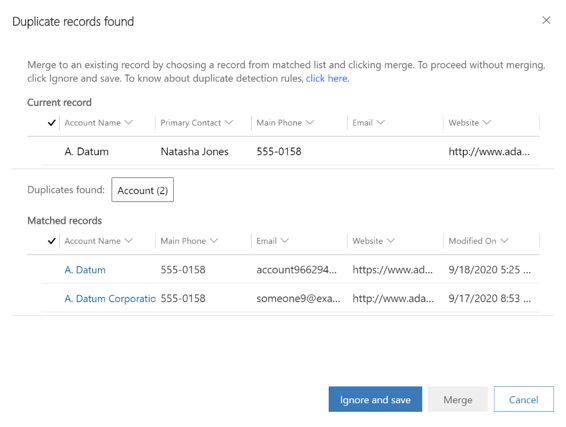
Das Dialogfeld zeigt die folgenden Details an:
Der Abschnitt Aktueller Datensatz des Dialogfelds zeigt den Datensatz an, der erstellt oder aktualisiert wird.
Der Abschnitt Duplikate gefunden zeigt die Anzahl der doppelten Datensätze an, die bei diesem Datensatztyp gefunden wurden.
Der Abschnitt Übereinstimmende Datensätze zeigt die möglichen doppelten Datensätze an.
Die Spalten in den Rastern werden dynamisch basierend auf der Duplikaterkennungsregel angezeigt, sodass Sie die relevanten Informationen anzeigen können, um zu ermitteln, warum ein Datensatz als Duplikat betrachtet wird. Basierend auf der Regel werden beispielsweise die Spalten Kontoname und E-Mail im Raster angezeigt, wenn zwei Konten aufgrund desselben Kontonamens und derselben E-Mail-Adresse doppelt vorhanden sind.
Notiz
Wenn die Duplikaterkennungsregel nicht auf die Ausschließung inaktiver Datensätze festgelegt ist, werden bei der Duplikaterkennung sowohl aktive als auch inaktive Datensätze berücksichtigt. Weitere Informationen: Duplikaterkennungsregeln einrichten, um Ihre Daten sauber zu halten
Sie haben die Option, die Duplikate zu ignorieren und den neuen oder aktualisierten Datensatz zu speichern oder die doppelten Datensätze zusammenzuführen.
Wählen Sie Ignorieren und speichern aus, um den doppelten Datensatz zu speichern.
-ODER-
Um die doppelten Datensätze zusammenzuführen, wählen Sie unter dem Abschnitt Übereinstimmende Datensätze den Datensatz aus, den Sie zusammenführen möchten, und wählen Sie dann Zusammenführen aus.
Das Dialogfeld Zusammenführen (Datensatztyp) wird angezeigt.
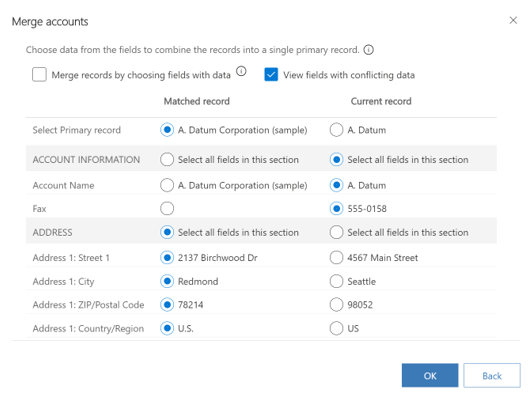
Wählen Sie im Dialogfeld den primären Datensatz aus.
Notiz
Die Option zum Auswählen eines Primärdatensatzes ist verfügbar, wenn beide Datensätze im System vorhanden sind. Wenn beim Speichern eines neuen Datensatzes ein Duplikat erkannt wird, wird der neue Datensatz immer als sekundärer Datensatz betrachtet.
Der primäre Datensatz wird beibehalten und der sekundäre deaktiviert. Daten aus dem sekundären Datensatz werden in den primären Datensatz kopiert. Wenn Sie einen Primärdatensatz auswählen, werden standardmäßig alle Felder der Primärdatensätze ausgewählt. Dies bedeutet, dass die Daten in diesen ausgewählten Feldern beibehalten werden. Sie haben auch die Möglichkeit, die Felder aus dem Sekundärdatensatz auszuwählen. Dabei werden Daten aus den ausgewählten Feldern des sekundären Datensatzes in den primären Datensatz kopiert und aufbewahrt. Alle Notizen, Aktivitäten und Details, die dem sekundären Datensatz zugeordnet sind, sind mit dem primären Datensatz verknüpft.
Verwenden Sie die folgenden Optionen, um die Felder auszuwählen, für die die Daten beibehalten werden sollen, und wählen Sie OK aus:
Datensätze zusammenführen, indem Felder mit Daten ausgewählt werden: Wenn Sie dies auswählen, werden alle Felder mit Daten ausgewählt, unabhängig davon, ob sich die Daten im primären oder im sekundären Datensatz befinden. Wenn primäre und sekundäre Datensätze Daten in denselben Feldern enthalten, werden die Felder des primären Datensatzes ausgewählt.
Felder mit widersprüchlichen Daten anzeigen: Wenn Sie dies auswählen, werden nur die Felder mit widersprüchlichen Daten angezeigt, sodass Sie schnell die Felder auswählen können, aus denen Sie Daten behalten möchten. Dies ist besonders hilfreich, wenn sich Daten in mehreren Feldern befinden und Sie nur Daten anzeigen möchten, die sich in den beiden Datensätzen unterscheiden. Diese Option ist standardmäßig ausgewählt.
Alle Felder in diesem Abschnitt auswählen: Wenn Sie dies auswählen, werden alle in diesem Abschnitt eines Datensatzes verfügbaren Felder ausgewählt, sodass Sie die Felder in diesem Abschnitt nicht manuell auswählen müssen. Es funktioniert wie die Option „Alle auswählen“ für Felder in einem Abschnitt.
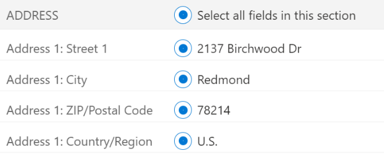
Anmerkung
Sie können keine Daten zu einem inaktiven Datensatz zusammenführen.
Datensätze aus einem Raster zusammenführen
Sie können zwei Lead-, Firmen- oder Kontaktdatensätze zusammenführen.
So werden zwei Datensätze zusammengeführt
Wählen Sie in der Liste der Konten, Kontakte oder Leads zwei Datensätze desselben Datensatztyps und auf der Befehlsleiste Zusammenführen aus.
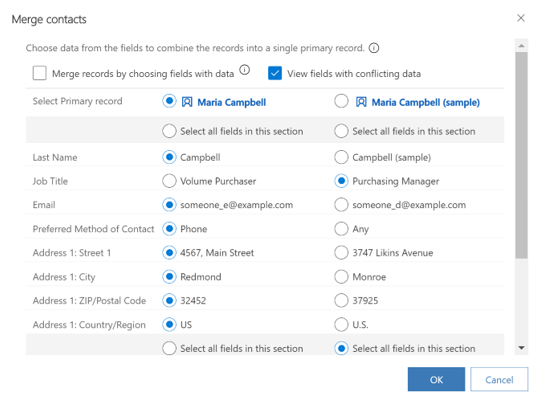
Folgen Sie den Anweisungen im Abschnitt Duplikate beim Erstellen oder Aktualisieren von Datensätzen beheben dieses Themas.
Siehe auch
Erkennen von doppelten Daten, sodass Sie diese beheben oder entfernen
Importieren von Daten (alle Datensatztypen)
Suchen nach Duplikaten
Einrichten von Duplikaterkennungsregeln
Systemaufträge ausführen, um Duplikate zu erkennen
Massenlöschung von Datensätzen